

|
本站电脑知识提供应用软件知识,计算机网络软件知识,计算机系统工具知识,电脑配置知识,电脑故障排除和电脑常识大全,帮助您更好的学习电脑!不为别的,只因有共同的爱好,为软件和互联网发展出一分力! 使用ai软件怎么将文字添加凸出斜角效被?其实很简单的,以下内容就是小编整理的ai文字添加凸出斜角效果方法,有需要的朋友一起来学习吧! 1.首先,打开ai界面后,导入一张风景图片 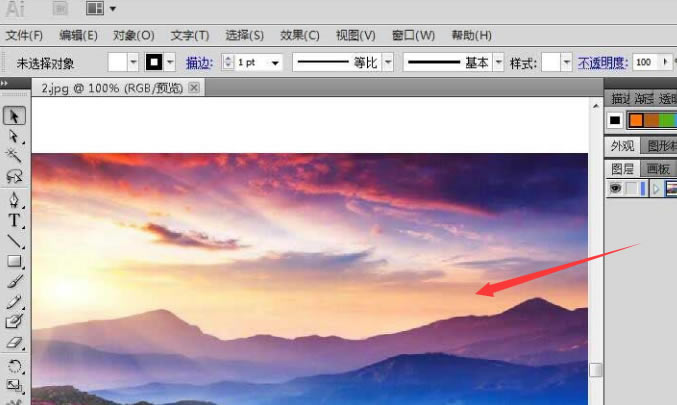
2.然后,鼠标点击文字工具,输入文本并将颜色改为紫色 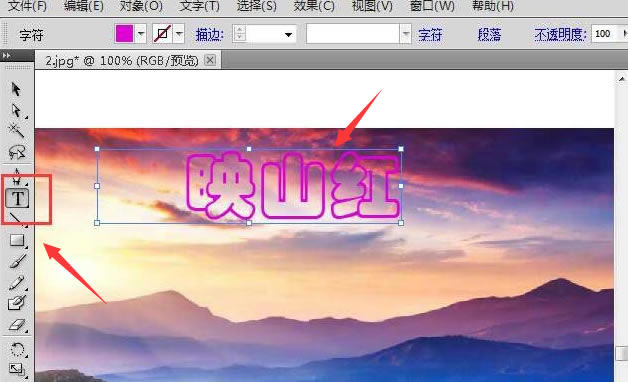
3.接着,鼠标点击选中文字,在效果菜单的3D栏目中添加凸出和斜角效果 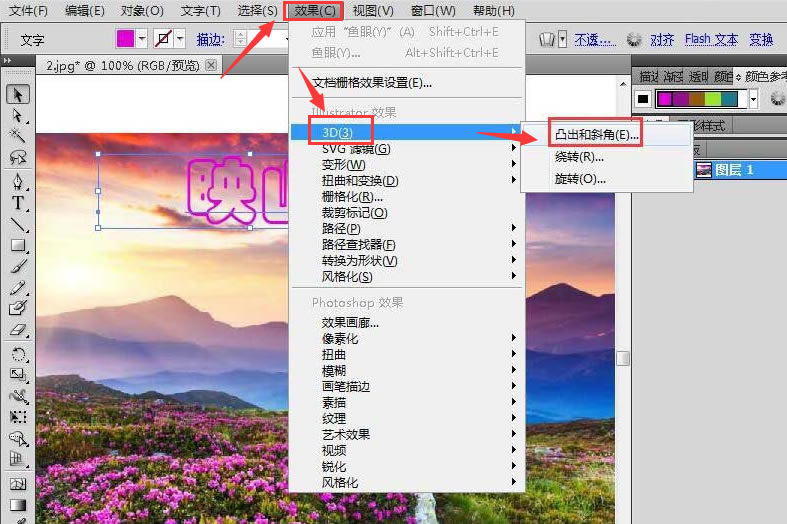
4.最后,设置参数后,点击确定按钮保存即可 
上文就是ai文字添加凸出斜角效果方法的全部内容,希望有需要的朋友都来学习哦。 学习教程快速掌握从入门到精通的电脑知识 |
温馨提示:喜欢本站的话,请收藏一下本站!